PPT设计拉幕效果幻灯片的操作方法
 发布于2024-12-19 阅读(0)
发布于2024-12-19 阅读(0)
扫一扫,手机访问
1、新建幻灯片文档
2、添加第一张幻灯片。

3、选择空白幻灯片模式。
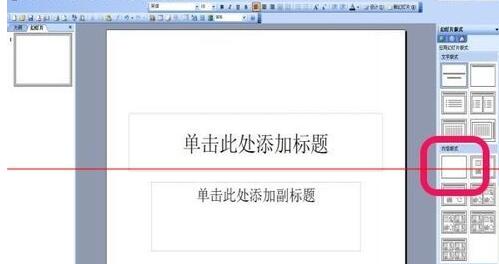
4、空白幻灯片文档完成效果图。

5、复制并粘贴底层图片。

6、添加文本框并填写祝贺词语。

7、复制并粘贴左侧拉幕图片。

8、复制并粘贴右侧拉幕图片。

9、打开自定义动画选项。

10、选择退出动作中的擦除选项


11、设置左侧拉幕自定义动画选项,参数为开始:(单击)、方向(从右侧)、速度(非常慢)

12、设置右侧拉幕自定义动画选项,参数为开始:(之后)、方向(从左侧)、速度(非常慢)

13、播放后效果图

注意:粘贴图片前一定要将图片大小调整好,保证底层图片全覆盖。
本文转载于:https://xiazai.zol.com.cn/jiqiao/118295.html 如有侵犯,请联系admin@zhengruan.com删除
产品推荐
-

售后无忧
立即购买>- DAEMON Tools Lite 10【序列号终身授权 + 中文版 + Win】
-
¥150.00
office旗舰店
-

售后无忧
立即购买>- DAEMON Tools Ultra 5【序列号终身授权 + 中文版 + Win】
-
¥198.00
office旗舰店
-

售后无忧
立即购买>- DAEMON Tools Pro 8【序列号终身授权 + 中文版 + Win】
-
¥189.00
office旗舰店
-

售后无忧
立即购买>- CorelDRAW X8 简体中文【标准版 + Win】
-
¥1788.00
office旗舰店
-
 正版软件
正版软件
- deepl翻译怎么完全退出 deepl翻译完全退出的具体操作
- 首先,打开deepl。然后,单击箭头所指的那三个点。最后,单击退出就可以完全退出deepl了。
- 3分钟前 0
-
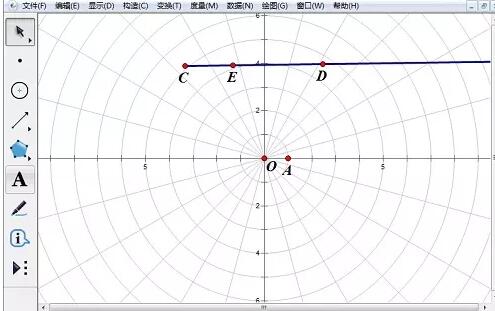 正版软件
正版软件
- 几何画板极坐标系构造函数图像的详细操作方法
- 1.选择【绘图】——【网格样式】——【极坐标网格】菜单命令,极点标签为【O】,单位点为【A】。选择【射线】工具,按住【shift】键不放,绘制出一条水平射线,标签为CD。利用【点】工具,在射线上绘制出任意一点E。2.选中点C和点E,选择【度量】——【坐标距离】度量出点C和点E的【坐标距离】。,同样方法,度量出点C和点D的【坐标距离】。选中CE和CD度量值,选择【数据】——【计算】,在【新建计算】对话框,单击【CD】、【÷】、【CE】,单击【确定】按钮,出现计算结果。3.右键单击计算值,选择【属性】——【标
- 18分钟前 0
-
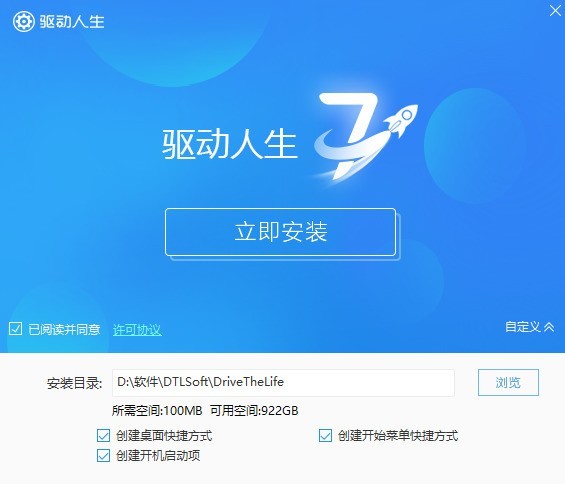 正版软件
正版软件
- 驱动人生怎么安装 驱动人生安装步骤
- 1、下载驱动人生软件包,解压并双击安装程序,出现一个安装界面,点击【浏览】,小编建议安装在D盘,点击立即安装。2、驱动人生正在安装当中,过程很快,请耐心等候。3、驱动人生安装完毕,点击立即体验即可。
- 33分钟前 0
-
 正版软件
正版软件
- Excel表格怎么扣出透明签名 Excel表格教程
- 1.首先打开一个Excel表格,看到下方需要有一个签名:2.选中该单元格,点击工具栏【插入】选项下的【图片】,再选择【本地图片】:3.找到合适的文件路径,找到该图片并打开:4.点击该图片,选择【图片工具】下的【扣除背景】,再点击【设置透明色】:5.最后我们看到透明签名已经完成了制作:
- 43分钟前 0
-
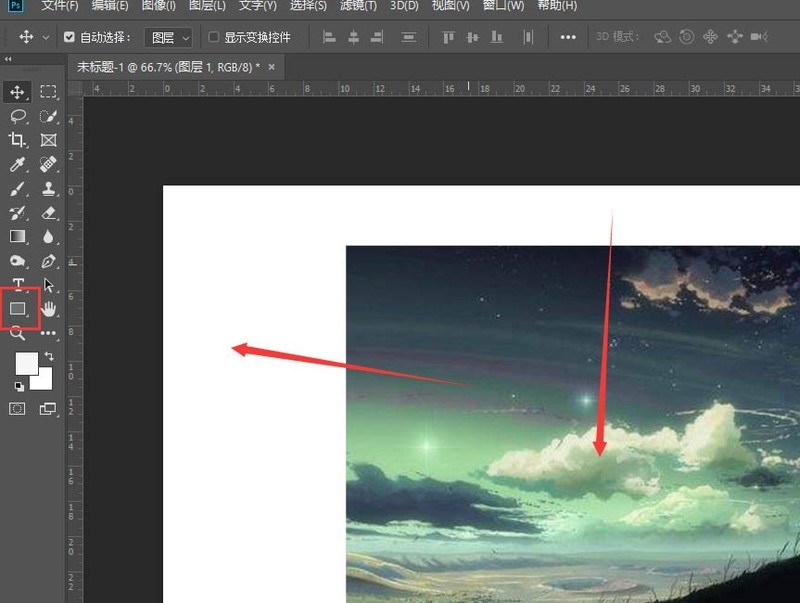 正版软件
正版软件
- Photoshop心形图片怎么制作_Photoshop制作心形样式图片教程
- 将图片添加到PS画布中后,打开左侧工具栏中的矩形形状工具栏选择右侧扩展栏中的自定义形状选项在上方的形状栏中,找到如图的心形样式然后左键绘制,得到如图的心形形状将图片图层移动到形状图层上方,然后选择剪切命令最后得到如图的心形样式图片效果。
- 58分钟前 0
最新发布
相关推荐
热门关注
-

- Xshell 6 简体中文
- ¥899.00-¥1149.00
-

- DaVinci Resolve Studio 16 简体中文
- ¥2550.00-¥2550.00
-

- Camtasia 2019 简体中文
- ¥689.00-¥689.00
-

- Luminar 3 简体中文
- ¥288.00-¥288.00
-

- Apowersoft 录屏王 简体中文
- ¥129.00-¥339.00








